Cara meningkatkan prestasi permainan dengan melumpuhkan VBS di Windows 11
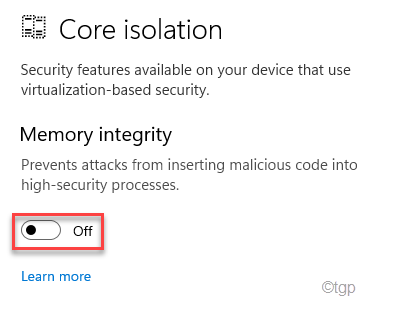
- 1463
- 27
- Wendell Shields
Keselamatan berasaskan VBS atau virtualisasi adalah ciri yang membolehkan Windows 11 untuk memperuntukkan sebahagian daripada perkakasan memori untuk menjadi tuan rumah ciri keselamatan sebagai integriti yang dikuatkuasakan hypervisor (HVCI). Ciri ini sebenarnya melindungi OS dari serangan berbahaya dan mengekalkan integriti memori. Tetapi dalam proses itu, ia melambatkan sistem hampir 25%! Jadi, jika anda bermain dan komputer kelihatan perlahan, anda boleh melumpuhkan keselamatan berasaskan virtualisasi untuk meningkatkan prestasi sistem.
Isi kandungan
- Betulkan 1 - Lumpuhkan integriti memori
- Betulkan 2 - Tukar dasar tempatan
- Betulkan 3 - Matikan virtualisasi dari ciri Windows
- Betulkan 4 - Menggunakan terminal
- Betulkan 5 - Lumpuhkan virtualisasi
Betulkan 1 - Lumpuhkan integriti memori
Ciri Integriti Memori menawarkan perlindungan daripada virus berniat jahat yang boleh memasukkan kod ke dalam proses yang sangat selamat.
1. Pada mulanya, tekan kekunci Windows dan taipkan "Keselamatan Windows".
2. Kemudian, ketik pada "Keselamatan Windows"Untuk membukanya.
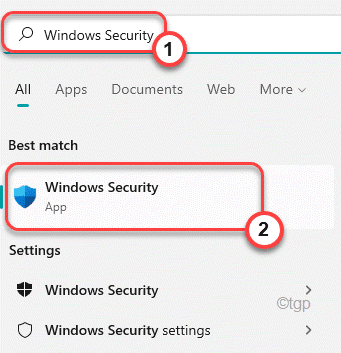
3. Selepas itu, di anak tetingkap kiri, ketik pada "Keselamatan peranti".
4. Di anak tetingkap kanan, anda akan menemui Pengasingan teras. Di sini, ketik pada "Butiran pengasingan teras".
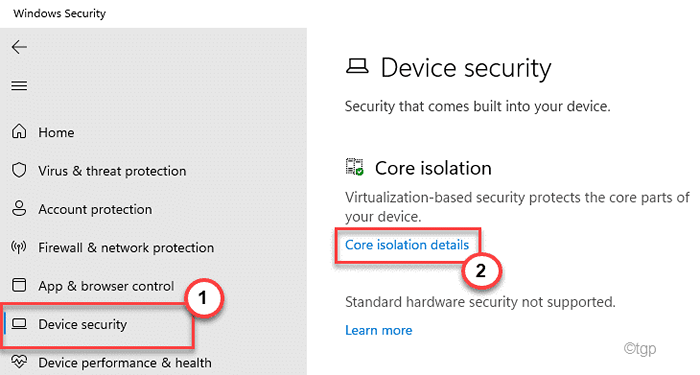
5. Kemudian, togol "Integriti memori"Untuk"Mati"Untuk melumpuhkan integriti memori.
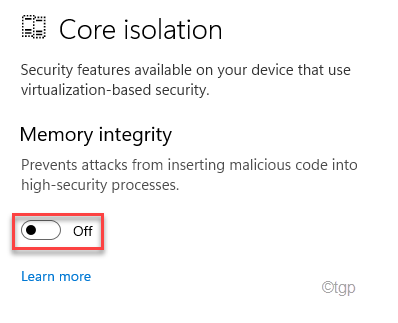
Sebaik sahaja anda selesai, tutup tetapan. Mula semula Komputer anda membiarkan perubahan ini berkuat kuasa.
[ CATATAN -
Melumpuhkan Integriti Memori Periksa pada komputer anda mendedahkan sistem anda kepada penyuntik berniat jahat yang dapat menyuntik perisian hasad ke dalam proses keselamatan. Oleh itu, setelah membuat keputusan, kami mencadangkan anda membolehkan integriti memori lagi.
]
Betulkan 2 - Tukar dasar tempatan
Anda harus mengubah dasar tempatan berikutnya untuk melumpuhkan VBS pada sistem anda.
1. Pada mulanya, tekan Kekunci windows+r Kekunci bersama.
2. Kemudian, taipkan "gpedit.MSC"Dan klik pada"okey".
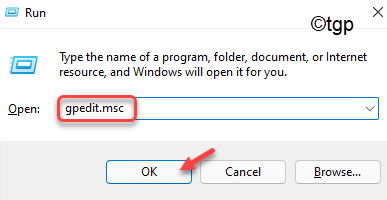
3. Apabila editor dasar tempatan dibuka, pergi dengan cara ini ~
Dasar Komputer Tempatan> Konfigurasi Komputer> Templat Pentadbiran> Sistem> Pengawal Peranti
4. Di sebelah kanan, cari "Hidupkan Keselamatan Berdasarkan Maya"Dasar.
5. Kemudian, Klik dua kali di atasnya untuk mengeditnya.
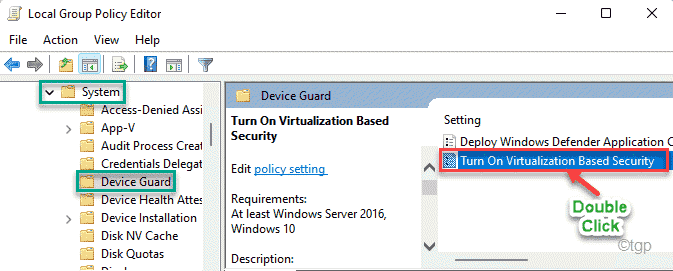
6. Sekarang, togol "Kurang upaya"Pilihan untuk mematikan polisi.
7. Kemudian, ketik "Memohon"Dan"okey"Untuk menyelamatkan perubahan.
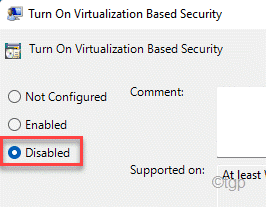
Selepas itu, tutup editor dasar tempatan di sistem anda. Mula semula komputer dan periksa prestasi mesin anda bermain permainan atau menjalankan aplikasi berat.
Betulkan 3 - Matikan virtualisasi dari ciri Windows
Anda mesti melumpuhkan ciri virtualisasi dalam ciri Windows.
1. Pada mulanya, tekan Kekunci windows+r Kekunci bersama.
2. Kemudian, taipkan "opsyenalfeatures"Dan memukul Masukkan.
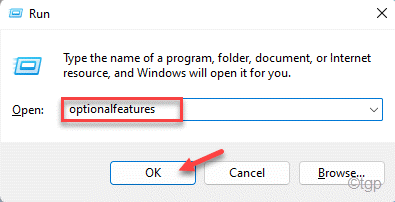
3. Di tetingkap Windows Ciri -ciri, pastikan "Platform Mesin Maya" dan juga "Platform Windows Hypervisor"Kedua -dua pilihan ini adalah tidak terkawal.
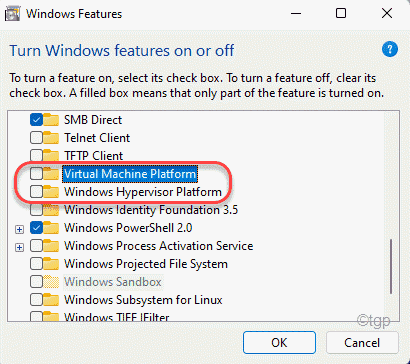
4. Akhirnya, Nyahtanda "Pengawal Aplikasi Pertahanan Microsoft"Ciri.
5. Kemudian, klik pada "okey".
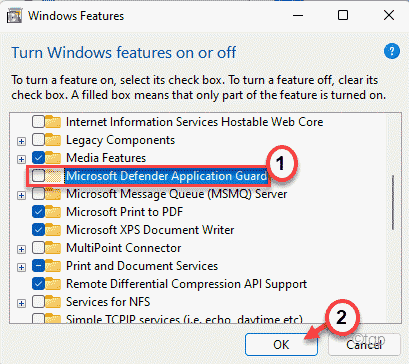
Tunggu Windows untuk mengeluarkan ciri ini dari komputer anda. Sebaik sahaja anda selesai, anda akan diminta ke mula semula komputer anda. Setelah memulakan semula sistem anda, periksa prestasi lagi.
Betulkan 4 - Menggunakan terminal
Sekiranya anda masih tidak dapat menamatkan sistem VBS, anda boleh melakukannya menggunakan arahan tunggal di terminal.
1. Pada mulanya, tekan kekunci Windows dan taipkan "cmd".
2. Kemudian, klik kanan pada "Arahan prompt"Dan klik pada"Jalankan sebagai pentadbir".
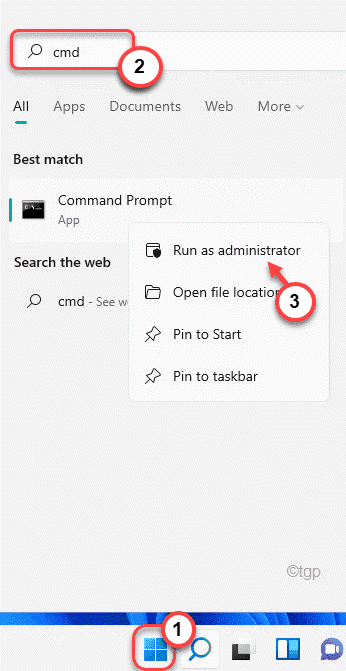
3. Apabila terminal prompt arahan muncul, taipkan arahan ini dan tekan Enter.
bcdedit /set hypervisorlaunchtype off

Setelah menetapkan polisi ini, tutup arahan arahan dan mula semula sistem.
Betulkan 5 - Lumpuhkan virtualisasi
Sekiranya tidak ada yang berfungsi untuk anda, cubalah melumpuhkan virtualisasi dalam BIOS.
1. Pada mulanya, tutup sepenuhnya komputer anda.
2. Kemudian, hidupkan mesin.
3. Sebaik sahaja sistem boot, tekan hanya "Padam"* Kunci dari papan kekunci anda untuk membuka persediaan BIOS di komputer anda.
*CATATAN - Kunci ini mungkin berbeza untuk sistem anda.
ESC, F1, F2, F10, F11, F12, Padam
Tekan kekunci yang diperuntukkan untuk membuka tetapan BIOS.

3. Apabila BIOS Persediaan dibuka, pergi ke "Lanjutan"Tab*.
4. Seterusnya, pilih "Virtualisasi"Dari senarai dan tetapkannya ke"Kurang upaya".
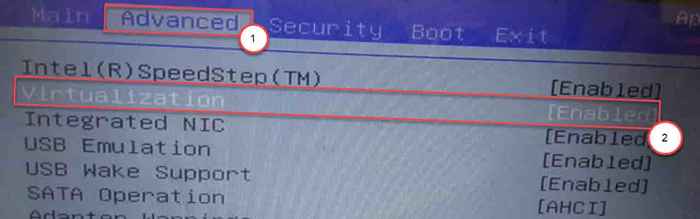
[
*CATATAN -
Jika anda tidak dapat mencari pilihan 'virtualisasi' dalam tab 'Advanced', anda boleh menemuinya di "Prestasi"Tab.
]
Simpan hanya tetapan di komputer anda dan mulakan semula. Ini akan mematikan VBS pasti.
- « Cara menghidupkan atau mematikan pengurusan kuasa negeri pautan di Windows 11
- Cara Membuka Tetapan di Komputer Windows 11 »

